Демонстрация рабочего экрана
При использовании данного функционала необходимо учитывать особенности Вашего браузера, имеются различия, будьте внимательны!
После перевода абонента-зрителя в активные участники на верхней панели комнаты конференции ему доступна дополнительная функция - "Демонстрация экрана"
Начните демонстрацию
Нажмите
 для демонстрации содержимого своего экрана всем участникам конференции или воспользуйтесь сочетанием клавиш: Или воспользуйтесь горячими клавишами сервиса ВИДЕОСЕЛЕКТОР чтобы Включить\Приостановить запись:
для демонстрации содержимого своего экрана всем участникам конференции или воспользуйтесь сочетанием клавиш: Или воспользуйтесь горячими клавишами сервиса ВИДЕОСЕЛЕКТОР чтобы Включить\Приостановить запись:
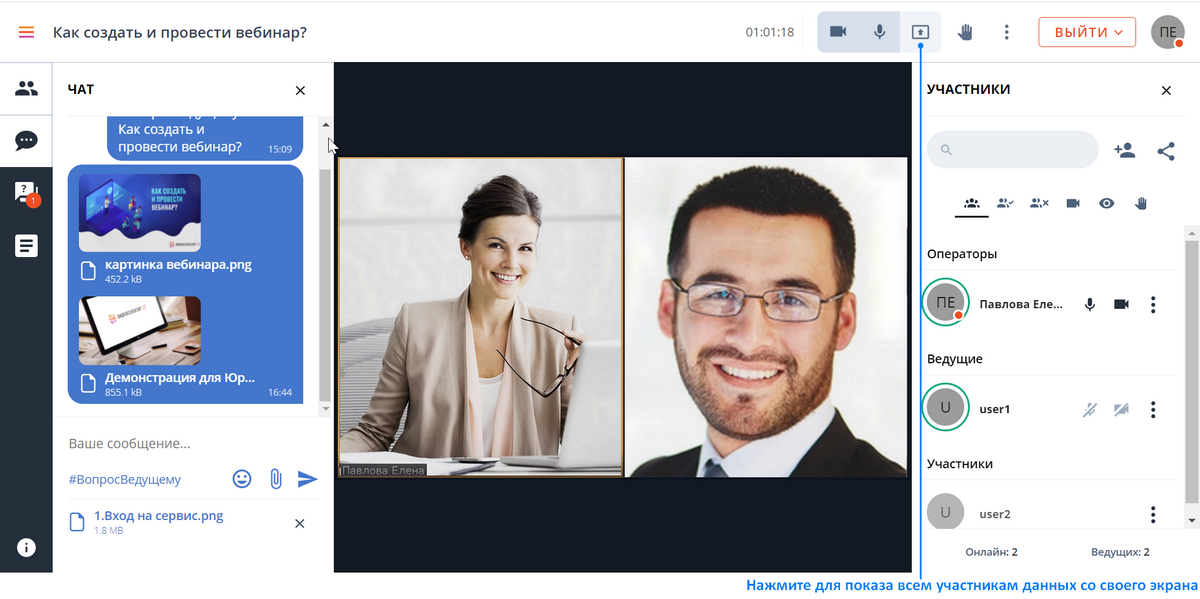
Откройте доступ к экрану, для этого:
В большинстве браузеров (например, Google Сhrome или Opera) в окне настроек демонстрации экрана выберите, доступ к чему вы хотели бы предоставить:
весь экран
окно приложения
вкладка браузера который вы используете для трансляции конференции:
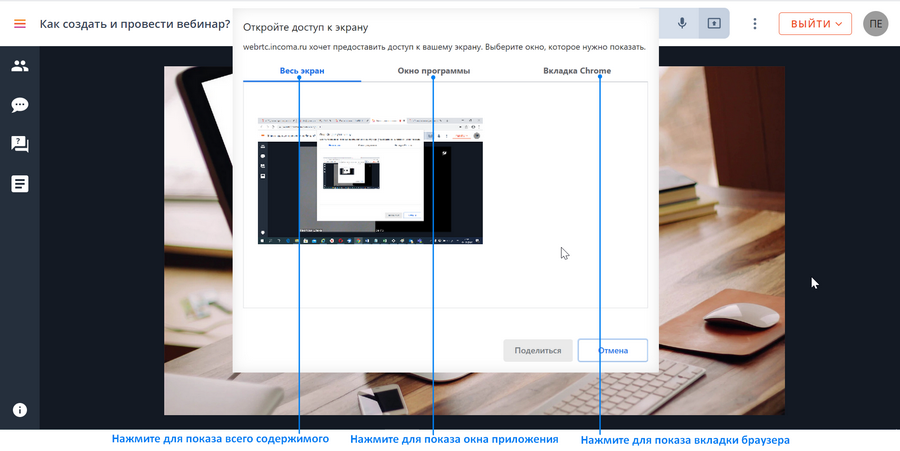
Выберете элемент (используемые вами на текущий момент окна или вкладки)
Нажмите "Подтвердить" для подтверждения показа экрана:
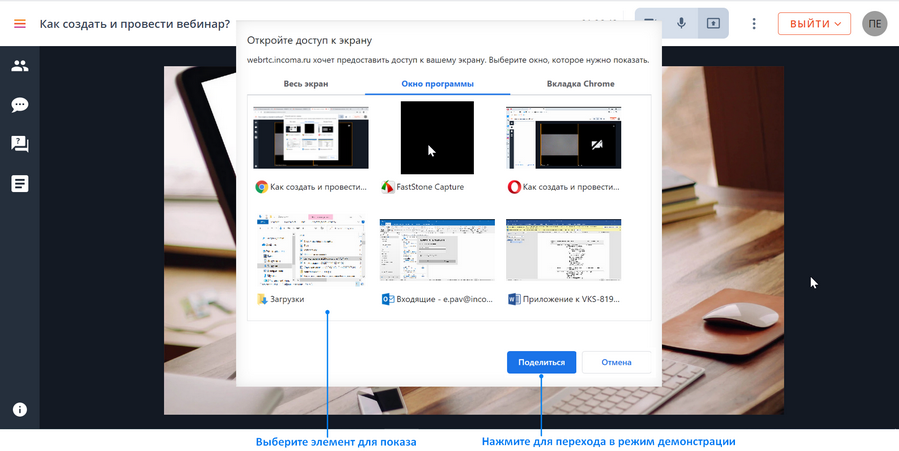
В браузере Mozilla Firefox в открывшемся меню настроек разрешений сайта:
выберите окно приложения или экран, доступ к которому хотели бы предоставить
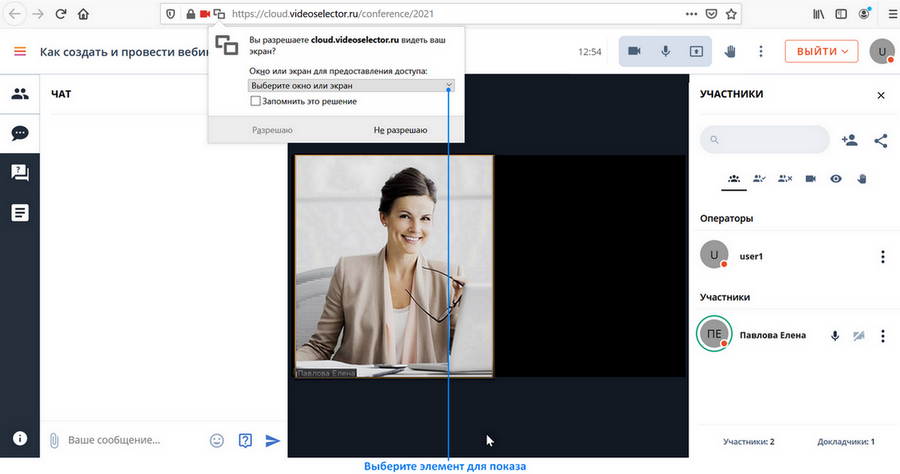
Нажмите " Разрешаю" для подтверждения демонстрации:
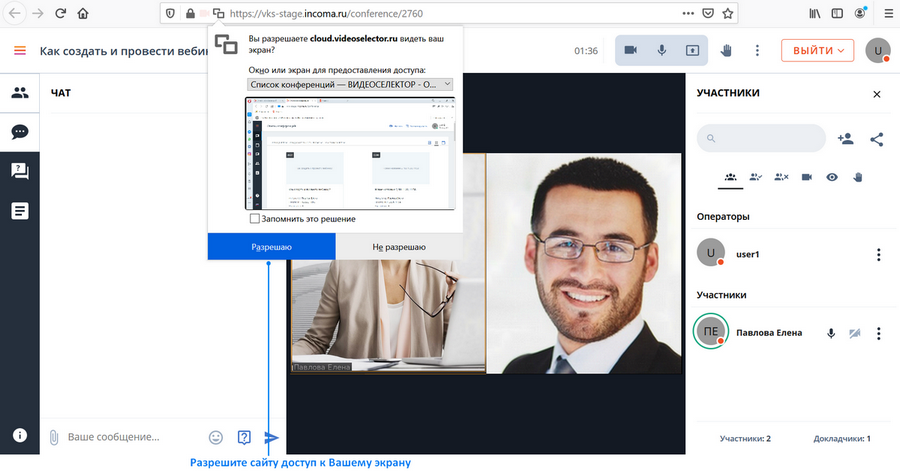
Чтобы окно приложения было доступно для выбора к демонстрации оно должно быть предварительно открыто и не свернуто
При подтверждения демонстрации экрана режим "Полный экран" для фрейма участника проводящего демонстрацию включается автоматически.
Если вы начнете показ экрана, когда это делает другой участник встречи, его показ прервется.
Совет:
Чтобы избежать дублирования экрана и для оптимального отображения презентации, рекомендуем демонстрировать вместо окна встречи другое окно или определенную вкладку. Если требуется показывать весь экран, по возможности переместите презентацию на отдельный монитор.
Остановите демонстрацию
Для выхода из режима демонстрации воспользуйтесь одним из ниже перечисленных способов:
Вернитесь в окно конференции:
нажмите еще раз кнопку

Используйте сочетание клавиш

Или нажмите кнопку завершения во всплывающем окне управления показом браузера. Кнопки могут отличаться, в зависимости от браузера который вы используете для трансляции конференции, например:
Google Сhrome

Opera

Mozilla Firefox
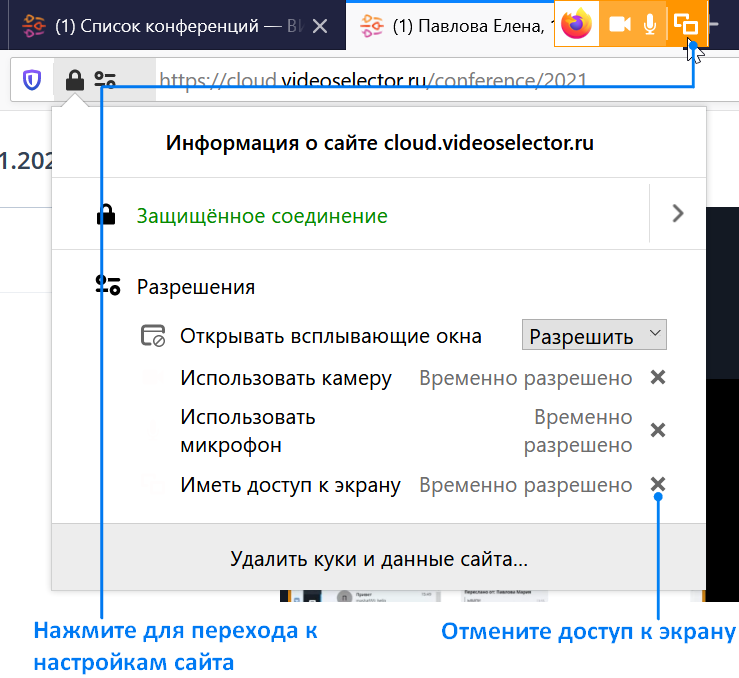
Чтобы автоматически был отключен режим "Полный экран" для Вашего фрейма после завершения показа, завершите демонстрацию повторным нажатием кнопки ![]()
При использовании других описанных способов завершения показа демонстрация остановиться, но свернуть фрейм участника проводившего демонстрацию Оператору потребуется вручную.